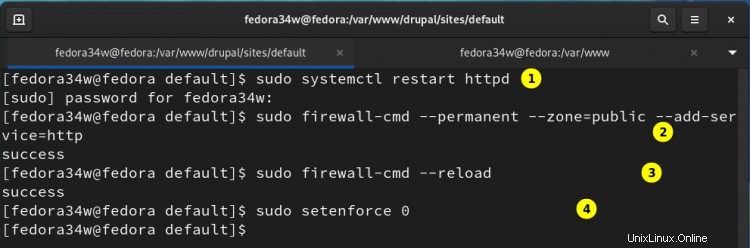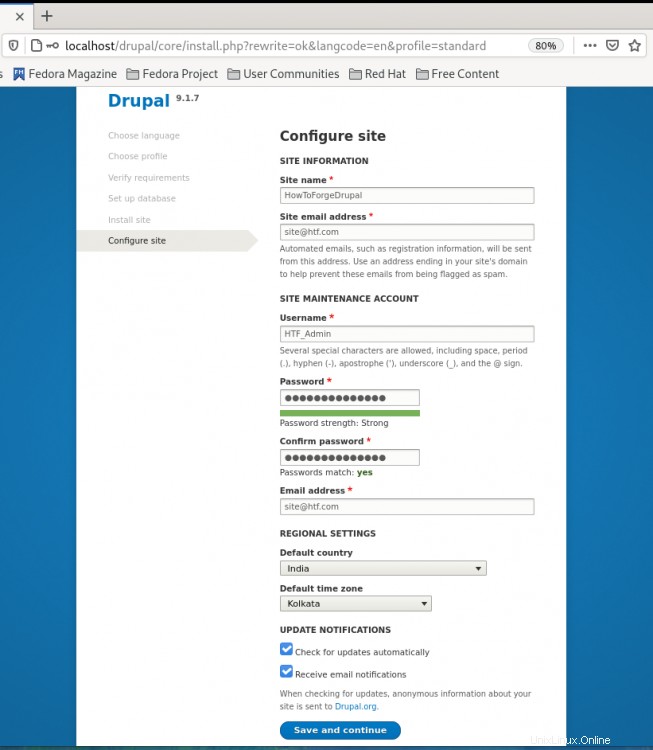Drupal est un système de gestion de contenu (cms) open source très flexible pour la création de sites Web et d'applications. Environ 2,5% des sites Web dans le monde utilisent Drupal. Il est utilisé par de nombreux secteurs tels que la vente au détail, le commerce électronique, la santé, etc.
Drupal est livré avec de nombreuses fonctionnalités qui le distinguent des autres. Nous en avons répertorié quelques-uns ici :
- Avec Drupal, les sites Web peuvent se charger très rapidement et évoluer en fonction des besoins d'augmentation de la charge de trafic.
- Drupal fournit une conversion linguistique automatique basée sur l'emplacement géographique d'une zone. Cela permet de fournir du contenu dans la langue localisée.
- Fonctionnalités de sécurité telles que le contrôle d'accès, le chiffrement, l'atténuation DoS, etc. Drupal s'est avéré être une plate-forme très sécurisée et stable.
- De nombreux outils marketing sont disponibles pour attirer et suivre les clients potentiels.
Passons maintenant à la procédure d'installation de Drupal 9 sur Fedora 34 OS. La version actuelle disponible au moment de la rédaction de ce tutoriel est Drupal 9.0.+
Avant de commencer…
Vérifiez les prérequis suivants avant de démarrer le processus d'installation :
- Compte utilisateur avec des privilèges de super utilisateur.
- Accès à Internet.
Installer Drupal 9 sur Fedora 34 Workstation
Dans ce guide, nous allons installer Drupal avec PHP, le serveur Web Apache (httpd) et le serveur de base de données MariaDB. Il peut également être installé avec des serveurs de base de données tels que SQLite, PostgresQL, MySQL, etc., et des serveurs Web tels que Nginx, Microsoft IIS.
Étape 1. Installez tous les composants et dépendances requis avec la commande :
sudo dnf install httpd php php-mysqlnd php-gd php-xml mariadb-server mariadb php-mbstring php-json
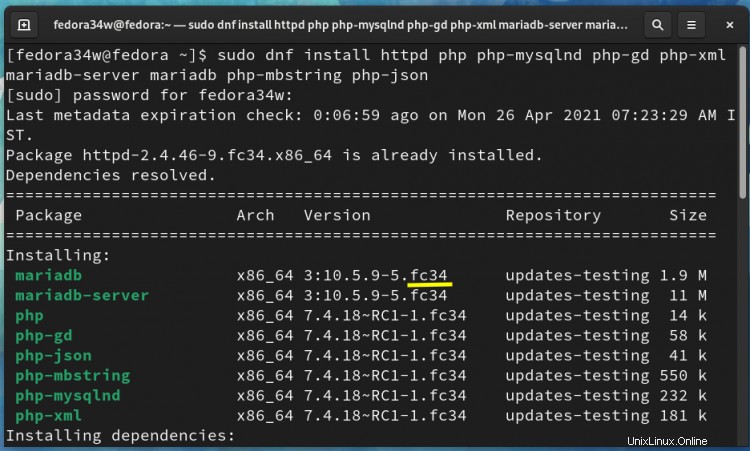
Étape 2. Démarrez et activez les services Apache et MariaDB :
sudo systemctl start httpd mariadb
sudo systemctl enable httpd mariadb
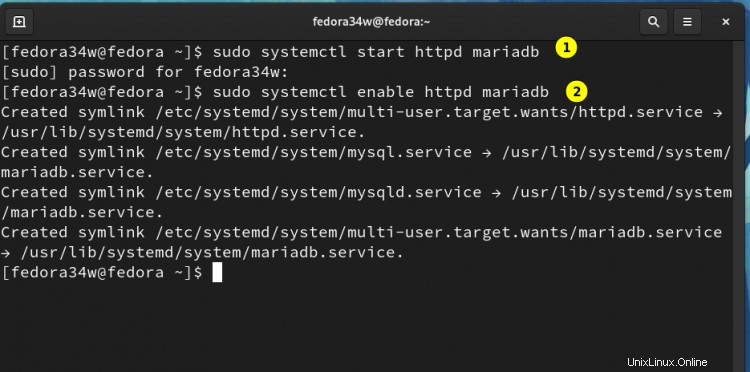
Configuration du serveur MariaDB
Étape 1. Pour la première configuration, exécutez le script « mysql_secure_installation » pour sécuriser la base de données :
sudo mysql_secure_installation
Une série de questions suivantes apparaîtra, choisissez les paramètres qui vous conviennent :
Enter current password for user root: [Enter here]
Switch to unix_socket: [Y/n] [Enter n]
Change the root password? [Y/n] [Enter n]
Remove anonymous users? [Y/n] [Enter y]
Disallow root login remotely? [Y/n] [Enter y]
Remove test database and access to it? [Y/n] [Enter y]
Reload privilege tables now? [Y/n] [Enter y]
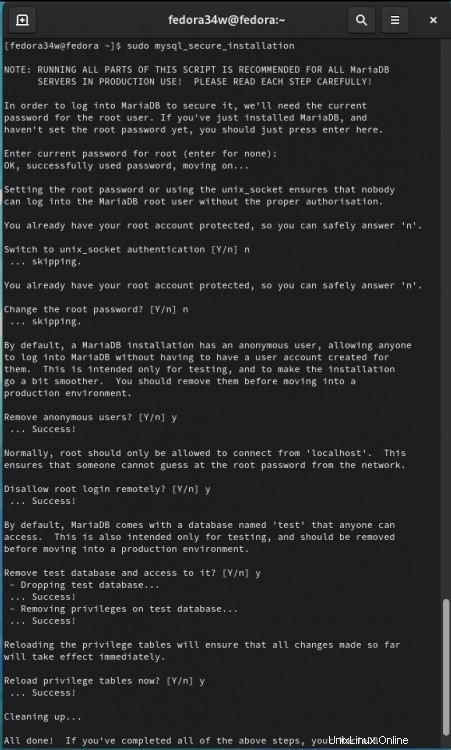
Étape 2. Après avoir configuré MariaDB, nous allons créer une base de données "test_db" et un utilisateur "test_user" avec le mot de passe "howtoforge". Connectez-vous d'abord à MariaDB et exécutez les commandes suivantes pour accomplir ces tâches :
sudo mysql -u root
1. Créez une base de données nommée "test_db' :
create database test_db;
2. Créez un utilisateur nommé "test_user":
create user 'test_user'@'localhost' identified by 'howtoforge';
3. Fournissez les autorisations nécessaires à l'utilisateur ci-dessus :
grant all privileges on test_db.* to 'test_user'@'localhost';
4. Rechargez les tables de subventions :
flush privileges;
5. Enfin, quittez la base de données à l'aide de la commande :
exit;
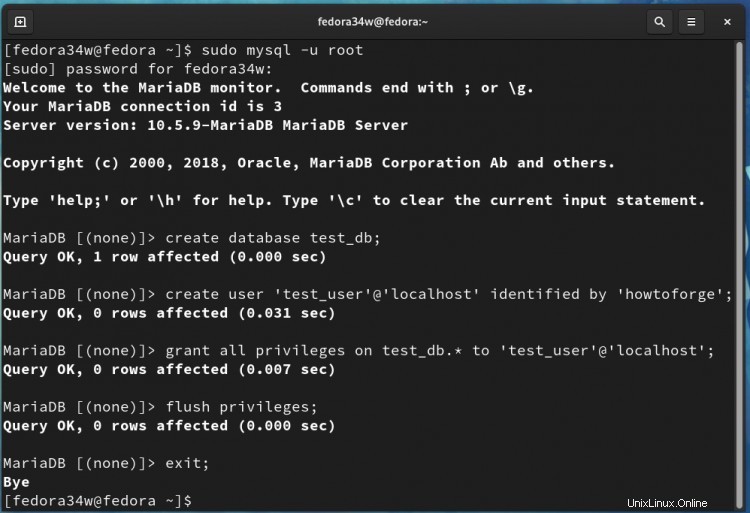
Configuration du serveur Web Apache
Étape 1. Ouvrez le fichier de configuration d'Apache avec l'éditeur de texte de votre choix :
sudo nano /etc/httpd/conf/httpd.conf
Étape 2. Recherchez l'entrée « Racine du document » et modifiez-la pour qu'elle apparaisse comme ci-dessous :
DocumentRoot "/var/www"
<Directory "/var/www">
DirectoryIndex index.html index.html.var index.php
Allowoverride All
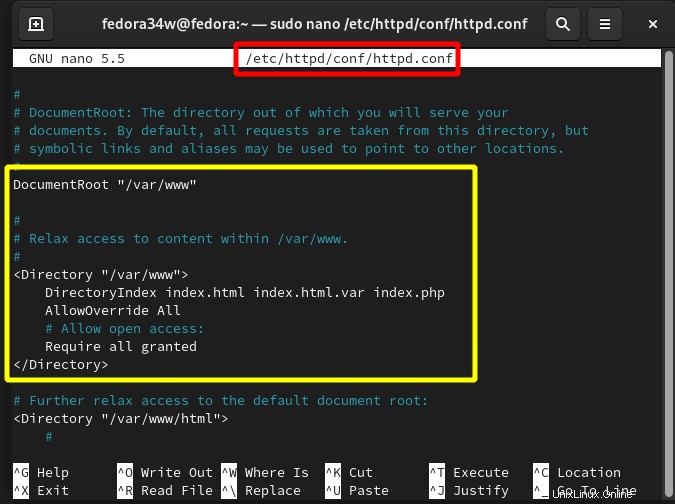
Configurer Drupal
Étape 1. Allez maintenant sur le site Web de Drupal et téléchargez la dernière version du fichier Drupal (tar.gz). Nous allons utiliser la commande "wget" pour télécharger le fichier sous drupal.tar.gz.
wget -O drupal.tar.gz https://www.drupal.org/download-latest/tar.gz
Étape 2. Allez dans le dossier ‘/var/www’ et extrayez le fichier ci-dessus ici :
cd /var/www
sudo tar -zxf /home/fedora34w/drupal.tar.gz
Dans notre cas, ‘/home/fedora34w/’ est le répertoire de téléchargement, changez-le en fonction de votre chemin de téléchargement.
Étape 3. Créez des liens symboliques pour le répertoire Drupal extrait :
sudo ln -s drupal-9.1.7/ drupal
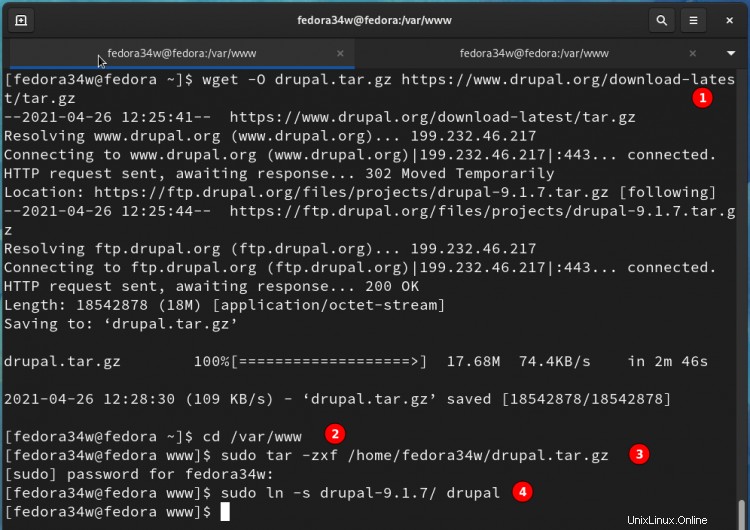
Étape 4. Allez maintenant dans le répertoire « drupal/sites/default » dans le répertoire 'www' et en utilisant la commande 'cp' copiez le fichier default.settings.php dans settings.php :
cd drupal/sites/default
sudo cp -p default.settings.php settings.php
Étape 5. Créez un dossier nommé "fichiers" dans le même répertoire (/var/www/drupal/sites/default) que settings.php :
sudo mkdir files
Étape 6. Pour installer Drupal, nous devons définir les autorisations de "settings.php" sur 777. Cela rendra ce fichier lisible, inscriptible et exécutable par tous.
sudo chmod 777 settings.php
Une fois l'installation terminée, nous devons remettre cette autorisation à 644 pour des raisons de sécurité.
L'autorisation pour le dossier "fichiers" doit être définie sur 775 :
sudo chmod 775 files/
Étape 7. Faites maintenant d'apache le propriétaire du répertoire drupal avec la commande :
sudo chown -R apache:apache /var/www/drupal-9.1.7
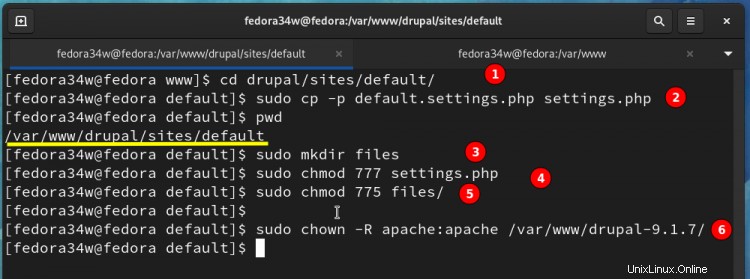
Étape 8. Redémarrez Apache et configurez le pare-feu pour autoriser le trafic HTTP :
sudo systemctl restart httpd
sudo firewall-cmd --permanent --zone=public --add-service=http
sudo firewall-cmd --reload
Étape 9. Nous désactiverons temporairement le SElinux lors de l'installation de Drupal, puis le réappliquerons après l'installation :
sudo setenforce 0
Configurer Drupal depuis le navigateur
1. Lancez votre navigateur Web et accédez à l'adresse IP de votre système suivie de la balise "/ drupal" ou utilisez l'hôte local au lieu de l'adresse IP :
http://localhost/drupal or http://system_ip/drupal
2. L'assistant d'installation démarre maintenant. Sélectionnez la langue dans la liste déroulante :
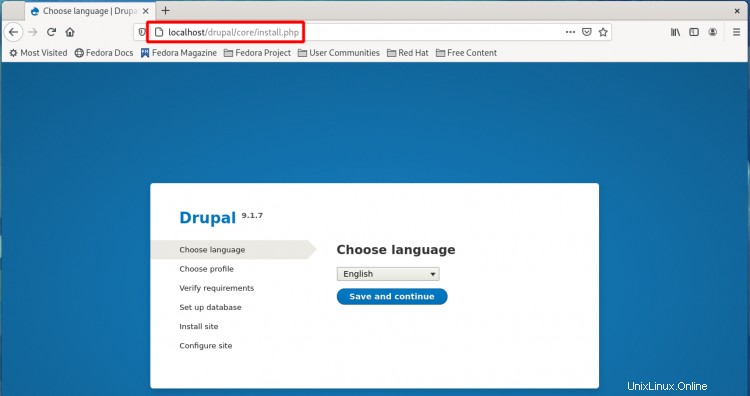
3. Sur la page suivante, sélectionnez l'option Profil standard car elle comporte de nombreux paramètres configurés par défaut et divers modules principaux sont activés. Le profil minimal doit être utilisé si vous souhaitez personnaliser la sélection de fonctionnalités. La troisième option (Umami Food Magazine) est uniquement à des fins de démonstration.
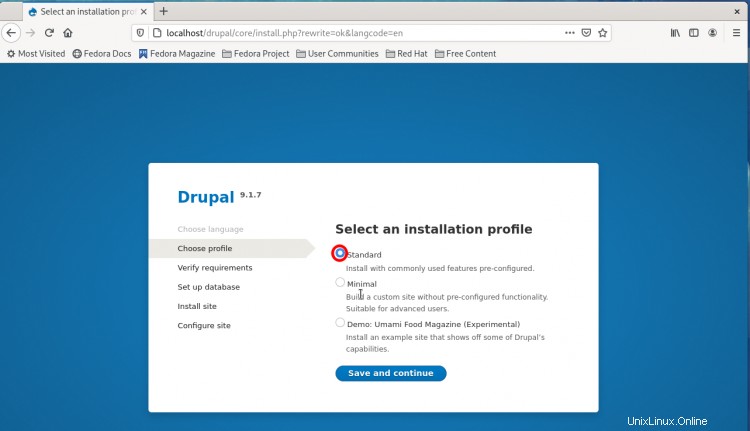
4. Sur la page suivante, vous verrez s'il manque une dépendance ou une exigence, sinon la configuration ignorera cette page. S'il y a un composant manquant ou une erreur, vous pouvez continuer après l'avoir corrigé.
5. Ensuite, sélectionnez le type de base de données à l'aide du bouton radio, dans notre cas, il s'agit de MariaDB. Mettez les détails de la base de données (nom de la base de données, nom d'utilisateur de la base de données, mot de passe de la base de données). Appuyez sur "enregistrer et continuer" pour démarrer le processus d'installation :
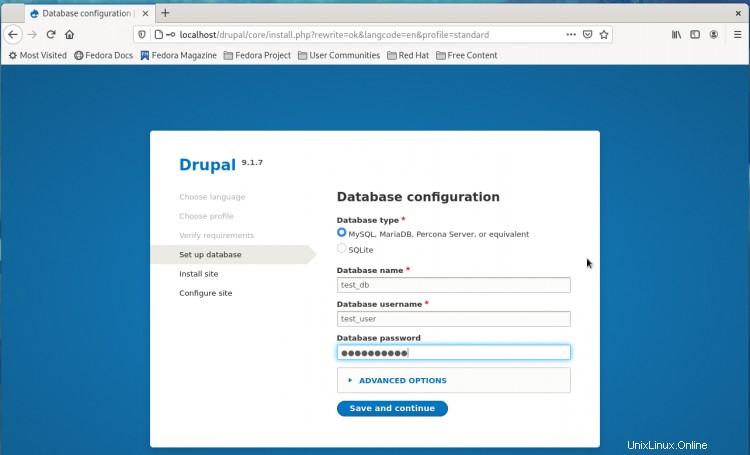
6. Drupal lancera l'installation de tous ses composants comme indiqué dans l'image ci-dessous :
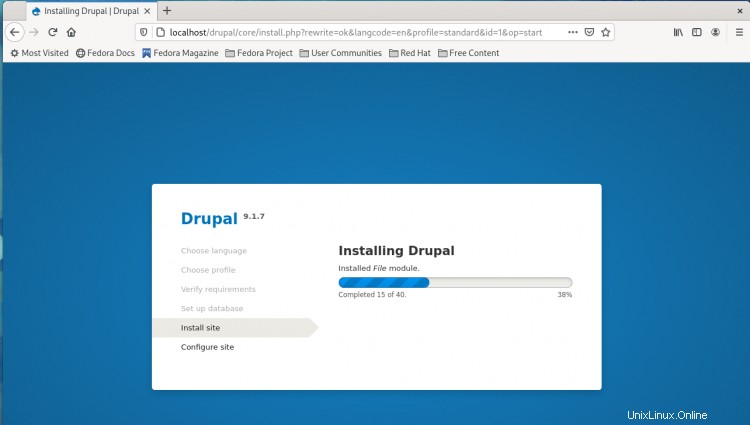
7. Pour terminer la configuration de Drupal, remplissez les détails suivants sur la page suivante :
Site Name, Site email address, Username, Password, User’s Email address, Default country, Default time zone
Après avoir enregistré ces détails, la première page de votre site Web Drupal apparaîtra. Ici, vous pouvez ajouter de nouvelles pages et de nouveaux contenus à votre site :
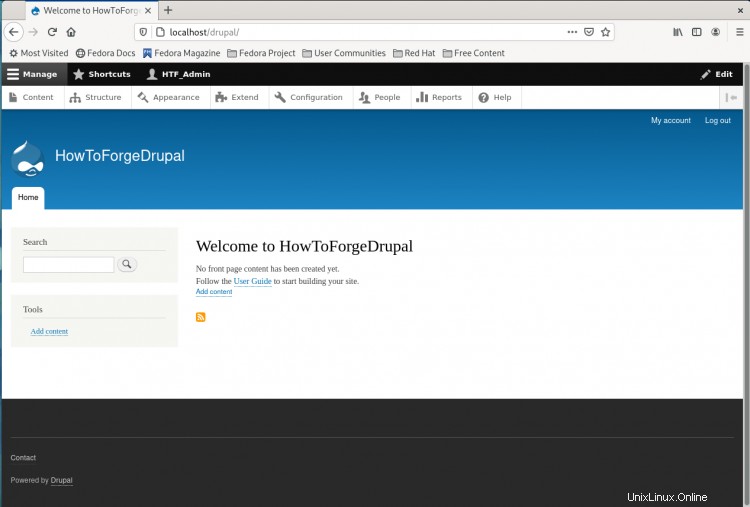
8. Une fois l'étape ci-dessus terminée, rétablissez l'autorisation de settings.php sur 644 et appliquez à nouveau la politique SElinux :
$ sudo chmod 644 settings.php
$ sudo setenforce 1
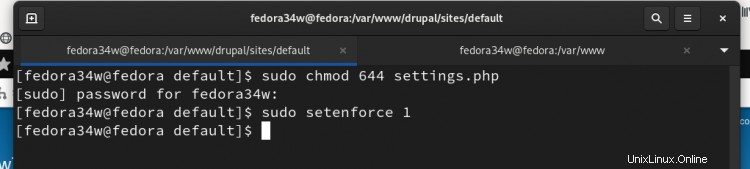
Conclusion
Félicitations, ceci complète notre guide sur l'installation de Drupal 9 sur les postes de travail Fedora 34. Drupal est une plate-forme CMS populaire utilisée par de nombreuses entreprises célèbres. Essayez de créer votre site Web personnel avec l'ensemble complet de fonctionnalités de Drupal.